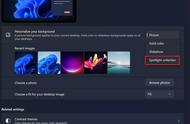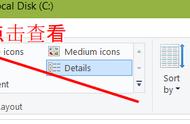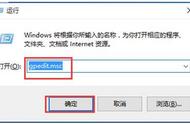[PConline技巧]很多朋友使用Windows 10的时候,都发现Windows 10的锁屏壁纸是会不断自动更换的,而且质量都非常高,网罗了全球各地的风景。之所以如此,是因为Windows 10锁屏被设置为了“Windows 10聚焦”。Windows 10聚焦会帮你自动从网络上下载富有美感的锁屏壁纸,每日都会更换,让你始终保有新鲜感,可谓是来自微软的免费福利。

设置了“Windows 10聚焦”后,Win10的锁屏壁纸会不断变化,但这样的漂亮壁纸却无法保存?
然而,这些壁纸默认并不能下载到本地。也就是说你看到某张壁纸特别喜欢,想要收藏以后常用,微软默认并未提供这一功能,你只能在这张壁纸轮值的当天看到它,这就相当遗憾了。不过,其实是存在办法将Win10这些每日变化的锁屏壁纸保存下来的!今天就来跟大家分享一下相应方法吧。
方法一:到缓存文件夹抓取
这是一招最为常规的方法,不需要借助第三方软件。Windows 10聚焦的锁屏图片虽然不能被用户直接下载,但其实系统会将它下载缓存在本地,只需要开启以下目录:
C:\Users\用户名\AppData\Local\Packages\Microsoft.Windows.ContentDeliveryManager_cw5n1h2txyewy\LocalState\Assets

Win10锁屏壁纸的缓存目录
即可找到Windows 10聚焦的图片文件。
这些文件默认并非是JPEG格式,将其复制出来,把后缀名改成.JPG即可。

将文件名后缀改为.JPG后,即可开启图片查看
这个方法原理简单,但操作复杂,由于图片缓存格式默认不是JPEG,因此也没法预览——而Windows 10锁屏聚焦的缓存图片往往不止一张(题材、适配屏幕尺寸不同),没有预览的话想要找出自己心仪的图片非常不便,因此该方法还是略显麻烦。
方法二:利用Spot小工具提取
这是来自网友“Clarence丶”开发的一款小工具,是一款绿色软件,无需安装直接运行即可(点此下载)。运行后,即会在它所处的目录生成一个名为“pics”的文件夹,其中就是Windows 10聚焦锁屏的图片。

spot只有一个exe文件,运行后即会生成一个pic文件夹

pic文件夹里的即是目前Win10聚焦的锁屏壁纸
和上一方法相比,这个方法用起来更加方便,而且所提取的图片默认保存为了JPEG格式,无论是预览还是使用都更为直接。
总结
Windows 10锁屏聚焦壁纸的质量的确非常高,不过目前需要用别的方法来保存壁纸。希望微软日后能直接提供壁纸的下载,让更多人能直接收藏这些壁纸吧。
,